Tomcat(多版本)安装注意!
♣电脑安装多个版本的tomcat和切换(解压版的apache-tomcat -5.5.0/ -6.0.45/ -7.0.70 三个版本)
♣tomcat配置环境变量
♣tomcat5.5.0闪退问题,端口占用问题
♣解决问题:控制台成功启动tomcat且不报错但是欢迎页面是空白页
♣将tomcat导入eclipse
♣查看tomcat版本
前文:tomcat下载地址:https://tomcat.apache.org/download-70.cgi
1.写这篇文章是因为自己重装电脑后还想用着以前系统的tomcat(解压版的),但是遇到了一些问题,如果你跟我一样想用以前系统的tomcat,可以参考下面:
1.1首先,比如你想先装tomcat-7.0.70,则最好把tomcat-7.0.70\conf\Catalina\localhost下的文件和apache-tomcat-7.0.70\work\Catalina\localhost下面的文件删除掉或者剪切到别处。这样启动tomcat的时候控制台就不会因为以前的映射文件报错了。
1.2如果你想安装tomcat5.5版本,需要将bin目录下的catalina.bat文件里的jdk路径名修改为本机的jdk安装路径(像我在jdk(多版本)安装注意!这篇文章里所示,我的1.6jdk路径是E:\javaEdit\JDK\java_jdk1.6\jdk1.6),那么catalina.bat文件里就应该设置成如下图:
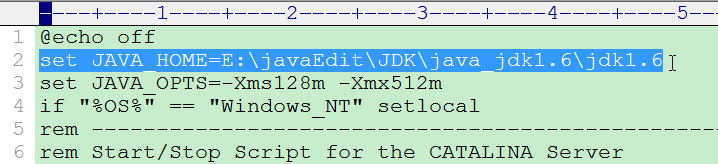
否则会对于双击bin下的startup.bat会出现的闪退问题。如果是tomcat6或者7版本,则不需要。
2.我把三个版本的tomcat都解压到E:\Tomcat目录下,如下图:
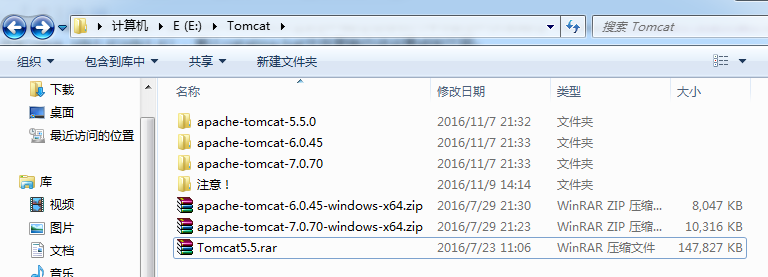
3.假设你的电脑已经配好了jdk 的环境(没有的话,看jdk(多版本)安装注意!)。接下来要配置tomcat 的系统环境变量(我配置tomcat-7.0.70就好了),到计算机→属性→高级系统设置→高级→环境变量 :
<Connector connectionTimeout="20000" port="80" protocol="HTTP/1.1" redirectPort="8443"/>
<!-- A "Connector" using the shared thread pool-->
<!--
<Connector executor="tomcatThreadPool"
port="8080" protocol="HTTP/1.1"
connectionTimeout="20000"
redirectPort="8443" />
-->
5.好了,现在可以启动tomcat,双击bin目录下的startup.bat了。如果控制台显示启动成功用了多少秒,而且没有报错信息(上面的error信息)就说明已经成功或者成功了一大半了。
然后,在不关闭控制台的情况下,通过电脑浏览器访问 localhost ,一般就可以显示tomcat的欢迎界面了,如果还不可以,首先我们坚持是不是80端口被占用了。可以通过下面的步骤检查:
5.1 dos窗口输入netstat -ano 命令
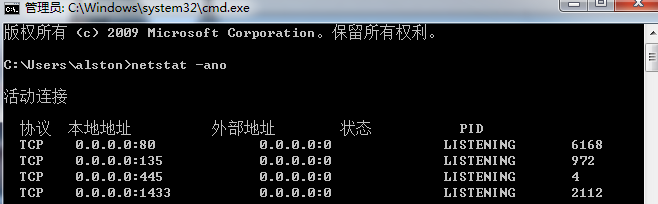
可以查到占用80端口的进程PID为6168,然后在任务管理器设置显示进程的PID,
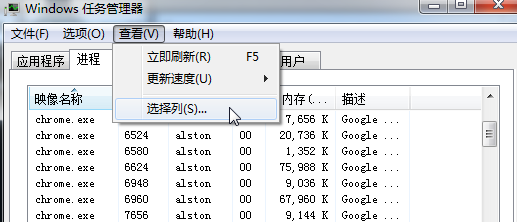
然后结束掉这个进程就可以了。
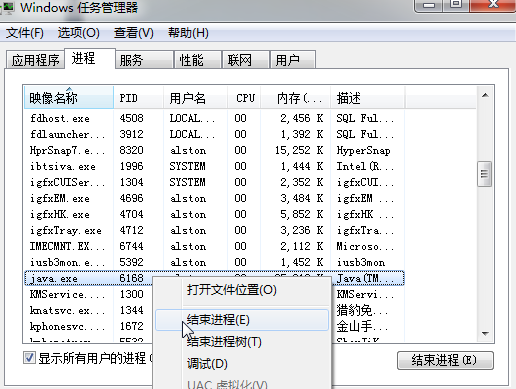
最后说明:我的tomcat其实没被占用端口,因为pid为6168就是tomcat自己的进程在占用80端口。
我的欢迎界面为空白页的原因在于“apache-tomcat-7.0.70\webapps下的ROOT文件夹被我删了”(这个文件夹是放欢迎界面的,因为我用的tomcat是重装系统的,不是新解压的),然后自己新建了ROOT文件夹,写了一个hello.html放到里边,
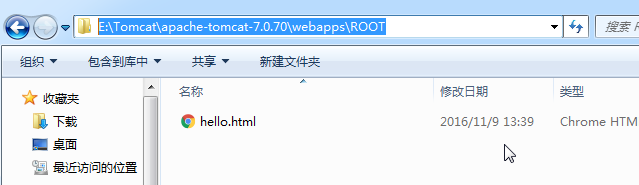
启动tomcat后在浏览器输入localhost\hello.html就可以看到自己写的欢迎界面了。
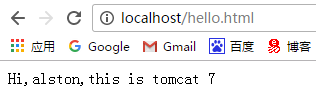
hello.html的代码为:
<!doctype html>
<html lang="en">
<head>
<meta charset="UTF-8">
<meta name="Generator" content="EditPlus®">
<meta name="Author" content="">
<meta name="Keywords" content="">
<meta name="Description" content="">
<title>Document</title>
</head>
<body>
Hi,alston,this is tomcat 7
</body>
</html>
6.将tomcat导入eclipse:
打开eclipse,选择windows -> preference -> server -> runtime Environments
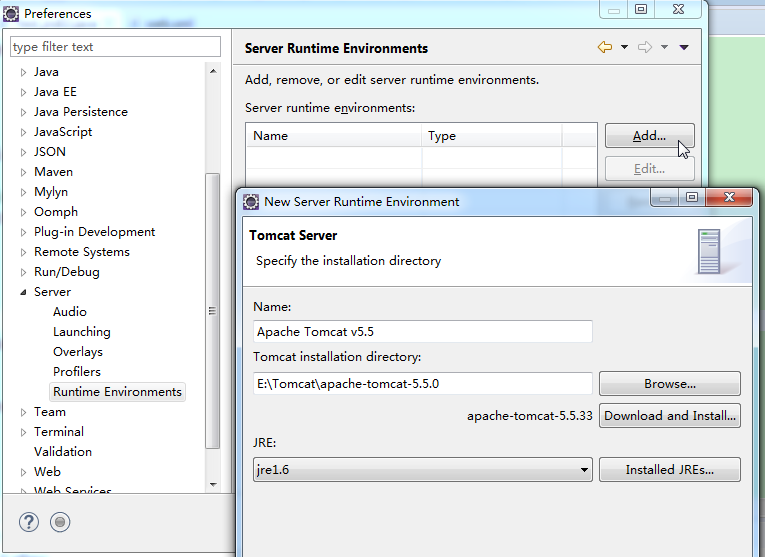
把全部版本的tomcat都添加上去
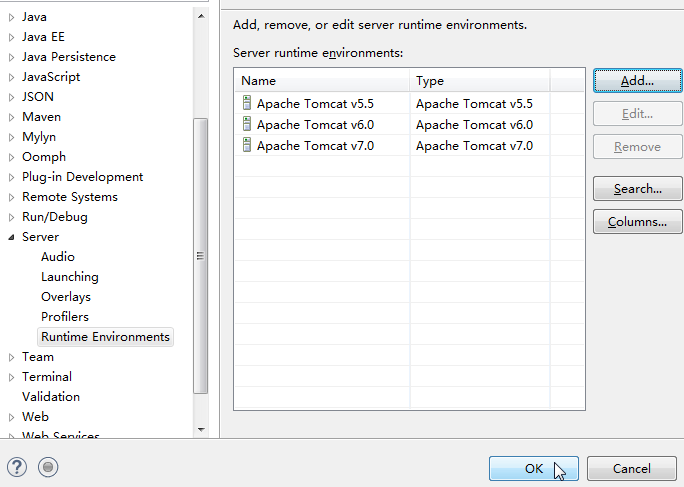
7.查看tomcat版本
命令命令提示符中输入"catalina version" 或者“version”。便可以查到当前的版本号。
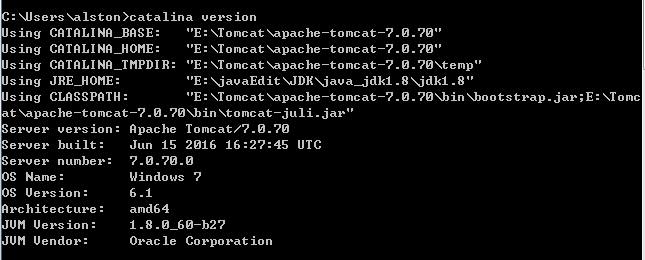
Tomcat(多版本)安装注意!的更多相关文章
- centos7最小版本安装nginx+tomcat+java+mysql运行环境
最近项目从windows搬到linux,由于项目组成员有限并且有其它紧急的任务需要处理,因而这个任务就落到我的头上了.下面记录下centos最小版本安装nginx+tomcat+mysql+java的 ...
- Tomcat 服务器版本的区别以及下载与安装
Tomcat是Apache 软件基金会(Apache Software Foundation)的Jakarta 项目中的一个核心项目,由Apache.Sun 和其他一些公司及个人共同开发而成.由于有了 ...
- Linux Tomcat 6.0安装配置实践总结
系统环境: Red Hat Enterprise Linux Server release 5.7 (Tikanga) 64位 Tomcat下载 从官方网站 http://tomcat.apache ...
- Tomcat(免安装版)的安装与配置
一.下载Tomcat Tomcat可以从http://tomcat.apache.org/网站下载,选择任意版本,在 Binary Distributions 下的zip包既是. 二.配置Tomcat ...
- 在Mac上关于tomcat服务器的安装、配置、启动、部署web详细流程
之前在Mac上通过安装mamp来搭建PHP环境服务器,但是对于java来说,目前还是没有找到类似mamp这样强大的软件来构建及管理java环境服务器,所以目前也是通过命令行来进行tomcat服务器的安 ...
- 【翻译】Tomcat 6.0 安装与启动
本篇来自Tomcat6官方文档:运行手册running.txt 有很多以前都没注意的问题,这里正好学习下. 系列文章来自:<Tomcat官方文档翻译> Tomcat的安装 1 确认本机是否 ...
- 阿里云ECS/Ubuntu下JDK、Tomcat、MySQL安装记录
今天六一儿童节,然后... ... ... ... 然后就是父亲节呀孩子们!!! ———————————————————————割———————————————————————— 同事需要JDK.To ...
- Apache Tomcat下载、安装、配置图文教程
本文已迁移到我的个人网站 http://www.wshunli.com 文章地址: http://www.wshunli.com/2016/03/19/Tomcat安装配置/ (整理截图.安装过程更加 ...
- tomcat 8.0 安装
tomcat 安装算是非常简单的, 因自己使用ubuntu,所以以下环境均为 ubuntu 操作系统下 tomcat 官方简介 tomcat 各版本下载 这里我使用二进制版本(binary distr ...
随机推荐
- Linux 网络子系统
今天记录一下Linux网络子系统相关的东西. 因为感觉对这一块还是有一个很大的空白,这件事情太可怕了. 摘抄多份博客进行总结一下Linux网络子系统的相关东西. 一. Linux网络子系统体系结构 L ...
- python 单步调试初探(未完待续)
pdb 调试: import pdb pdb.set_trace() pudb 调试: http://python.jobbole.com/82638/
- C#设计模式之工厂方法
工厂方法模式: 1.不再提供一个按钮工厂类来统一负责所有产品的创建,而是将具体按钮的创建过程交给专门的工厂子类去完成 如果出现新的按钮类型,只需要为这种新类型的按钮定义一个具体的工厂类就可以创建该新按 ...
- Sublime3学习笔记
学习笔记: 学习内容:sublime 3 学习时间:2015-10-20 预计学习时长:1 hour/3 day 学习工具&资料: 官网:http://www.sublimetext.com/ ...
- Power BI for Office 365(一)移动端应用
此篇来自于微软商业智能网站的官方博客团队发布的Power BI在线资料其中的一部分,完整版地址: http://office.microsoft.com/en-us/office365-sharepo ...
- include、merge 、ViewStub
在布局优化中,Androi的官方提到了这三种布局<include />.<merge />.<ViewStub />,并介绍了这三种布局各有的优势,下面也是简单说一 ...
- SQL Server 2012 新增语法
--连接两个字符串. CONCAT(TelePhone,UserName,' : ',LoginVCode) FROM [dbo].[TB_NUsers] --SQL Server2012新增了两个逻 ...
- Android开发常用工具类
来源于http://www.open-open.com/lib/view/open1416535785398.html 主要介绍总结的Android开发中常用的工具类,大部分同样适用于Java. 目前 ...
- swiper框架,实现轮播图等滑动效果
http://www.swiper.com.cn/ 做个记录而已,这个没什么好说的,对于需要手机端开发实现触摸等方式可以看看.
- [R语言]R语言使用多线程对数据库进行大批量访问时出现无法连接问题
问题描述: 在R中使用多线程对数据库进行写入,在服务器端运行脚本(linux环境),总是在第6-7万个任务线程时,出现无法连接到数据库的问题.任务中断,错误信息为task 6xxxx failed,C ...
